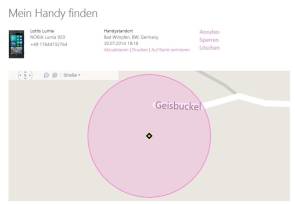News
21.04.2015, 10:27 Uhr
10 Dinge, die Sie bei Ihrem Windows Phone nutzen sollten
Ob zu Hause oder im Geschäft: Diese zehn Tricks zu Windows Phone sollten Sie kennen.
Der Autor des Artikels ist freiberuflicher IT-Consultant und seit 20 Jahren in der IT tätig. Er schreibt praxisnahe Fachbücher und veröffentlicht in zahlreichen IT-Publikationen. Der Artikel erschien ursprünglich in unserer Schwesterpublikation «TecChannel.de».
Setzen Sie zu Hause oder im Geschäft Windows Phone 8.1 ein, gibt es einige interessante Tipps, die das Arbeiten mit dem System deutlich erleichtern. Wir haben 10 Ratschläge gesammelt.
Diebstahlschutz mit Windows Phone 8/8.1
Windows-Phone-8/8.1-Geräte können Sie über die Windows-Phone-Webseite finden und Nachrichten abspielen lassen
Auf diesem Weg können Sie Ihr Gerät anrufen, sperren oder lokalisieren. Den Dienst stellt Microsoft kostenlos zur Verfügung. Sie sehen auf der Windows-Phone-Seite Ihr Telefon und in der Weboberfläche stehen alle Funktionen zur Verfügung. Sie müssen für diese Funktionen in Windows Phone 8/8.1 keine App installieren, sondern beim Einrichten des Telefons lediglich ein Microsoft-Konto hinterlegen.
Schneller aus dem Standby und Datenvolumen sparen
Über Einstellungen/Berührung können Sie die Option aktivieren, dass Nokia-Lumia-Smartphones per Doppeltipp auf den Bildschirm aus dem Standby aufwachen. Klicken Sie im Internet Explorer ganz unten auf die drei Punkte und aktivieren Sie Einstellungen/Einstellung durch Datenoptimierung.
Lesehilfen
Die Schriftgrösse können Sie in Windows Phone 8.1 ebenfalls anpassen. Dazu rufen Sie Einstellungen/Erleichterte Bedienung auf. Hier können Sie verschiedene Einstellungen vornehmen, die das mobile Arbeiten erleichtern.
Eine weitere Einstellung zu diesem Thema finden Sie ebenfalls mit der Option Zoomen für Webinhalte zulassen unter Einstellungen/Erleichterte Bedienung. DieseEinstellung bietet die Möglichkeit, Webseiten etwas effizienter lesen zu können. Hier können Sie auch die Bildschirmlupe aktivieren. Um Webseiten noch besser lesen zu können, tippen Sie auf das Buchsymbol im Browser. Dadurch wird die Leseansicht aktiviert, mit der Sie vor allem Texte besser lesen können. Der Punkt Einstellungen/WLAN/WLAN in der Nähe zeigt Ihnen bekannte Hotspots an. Tippen Sie auf der Karte einen WLAN-Hotspot an, können Sie sich zu diesem navigieren lassen.
Nächste Seite: Energie sparen und schneller schreiben
Kommentare
Es sind keine Kommentare vorhanden.